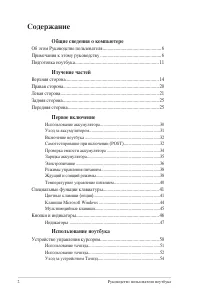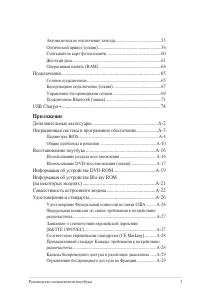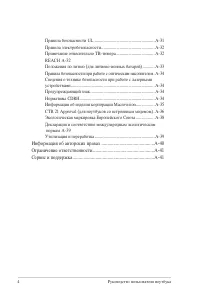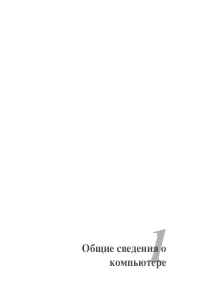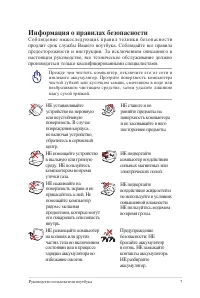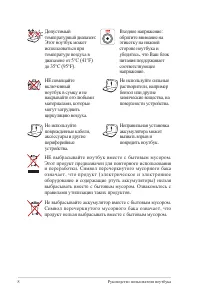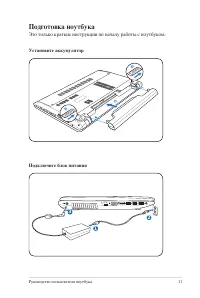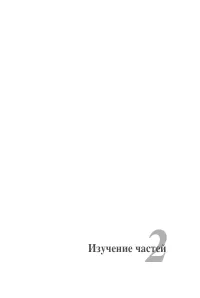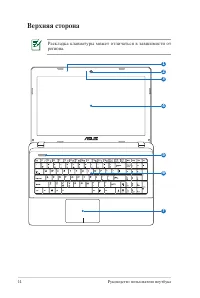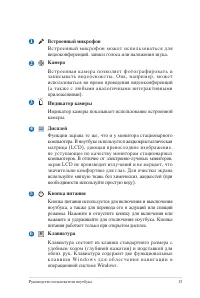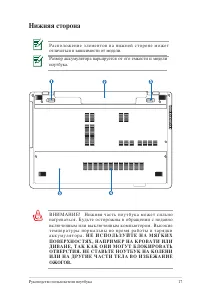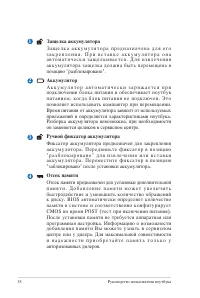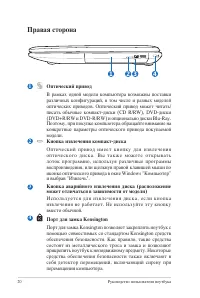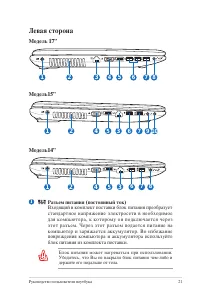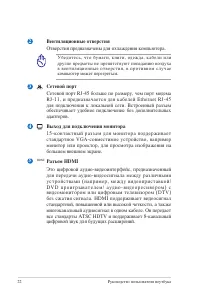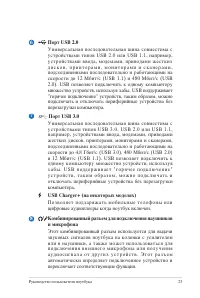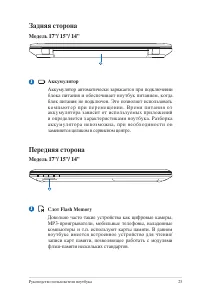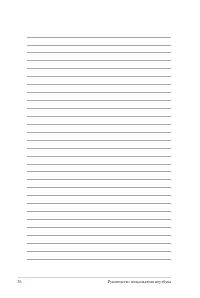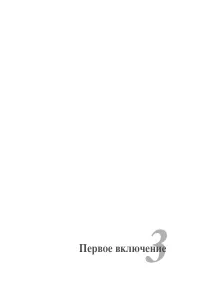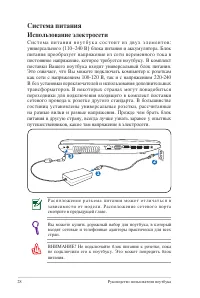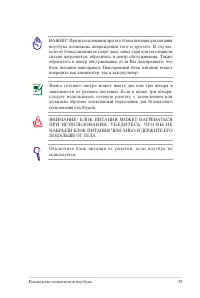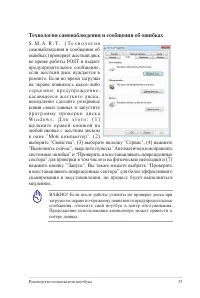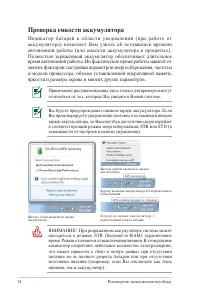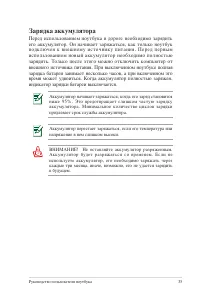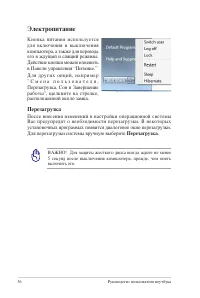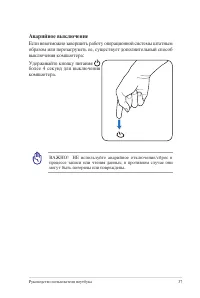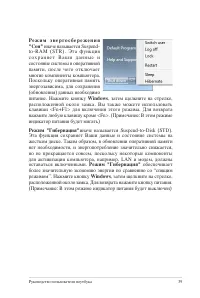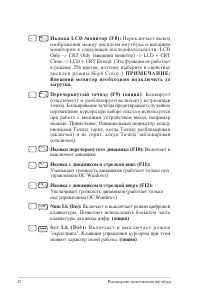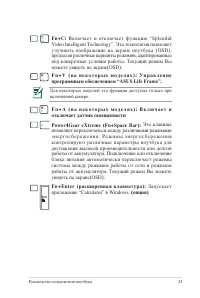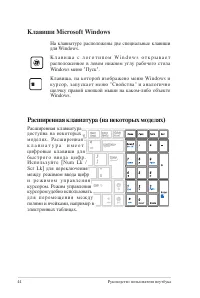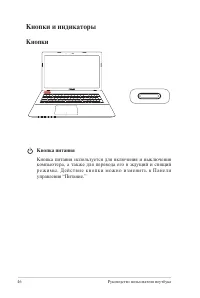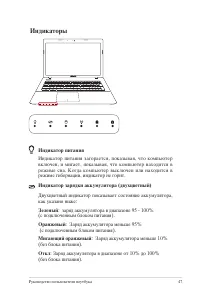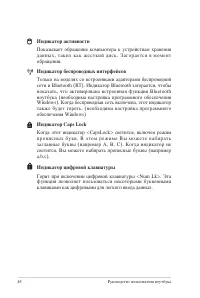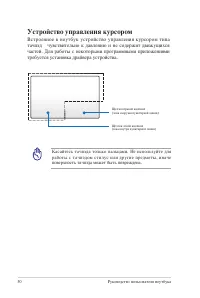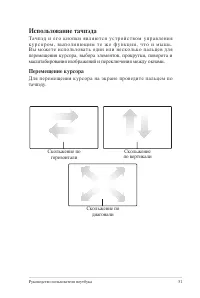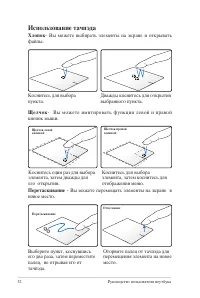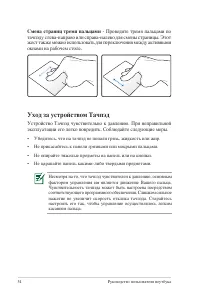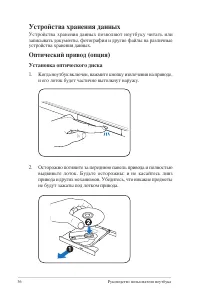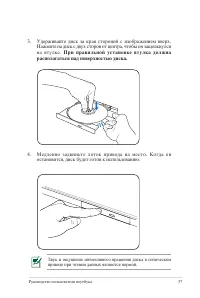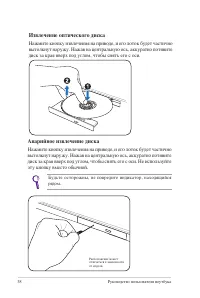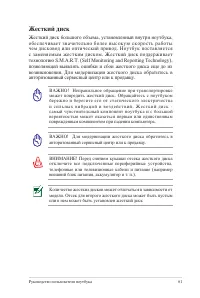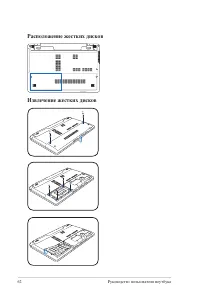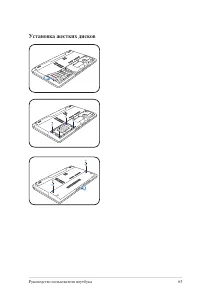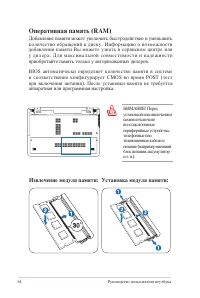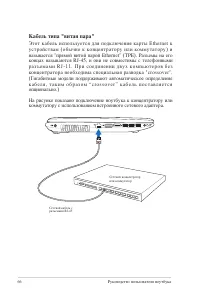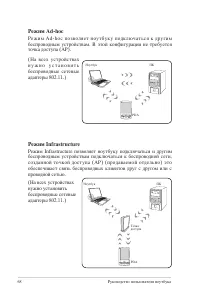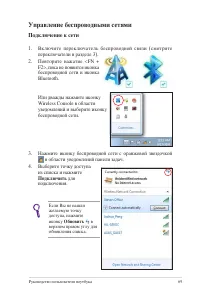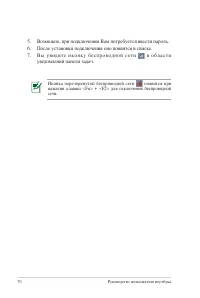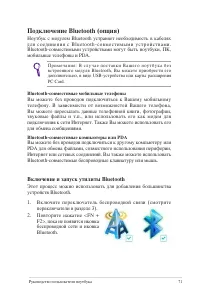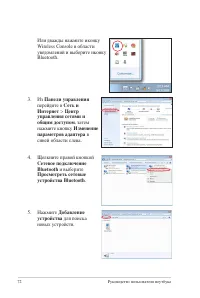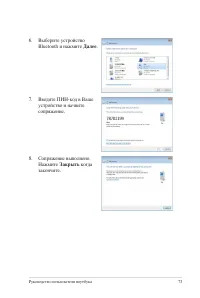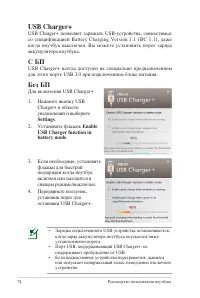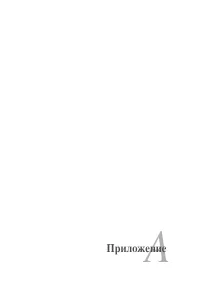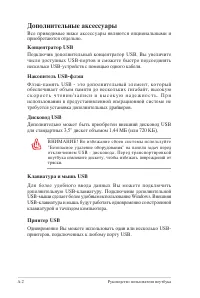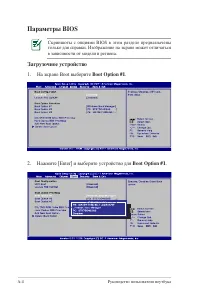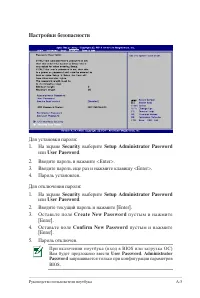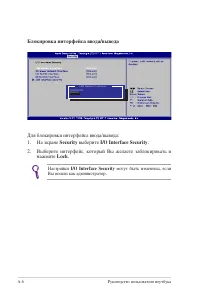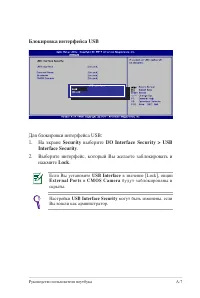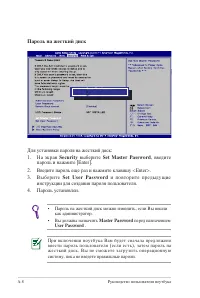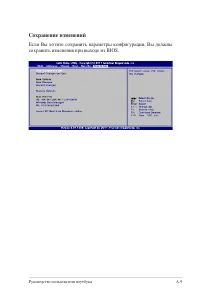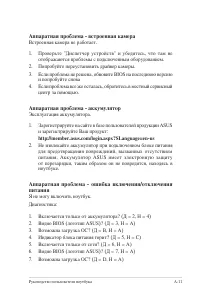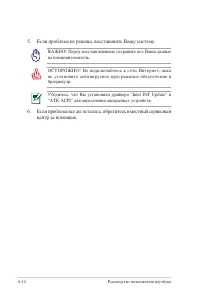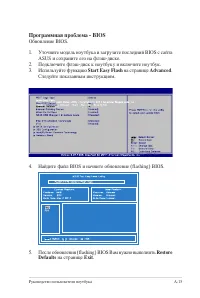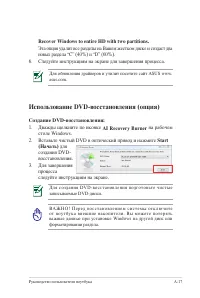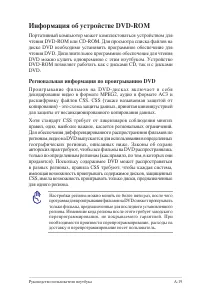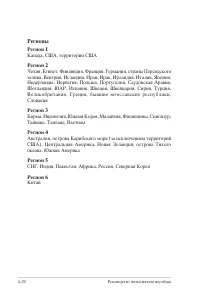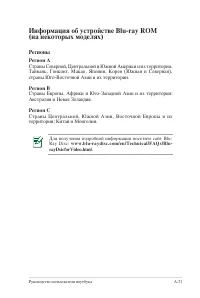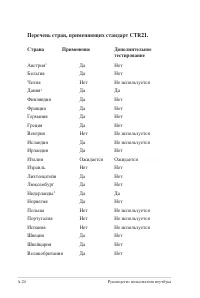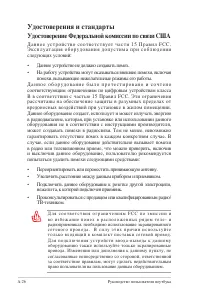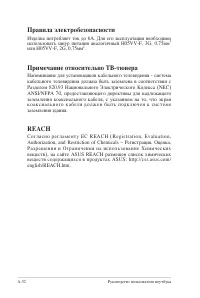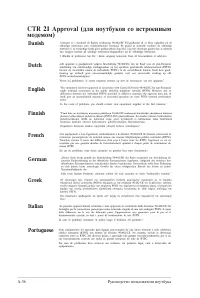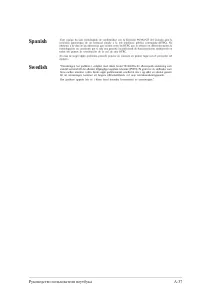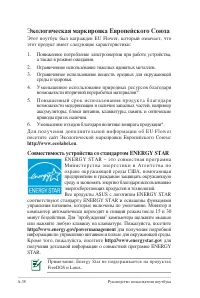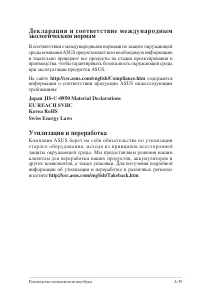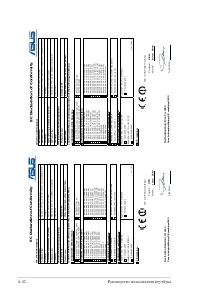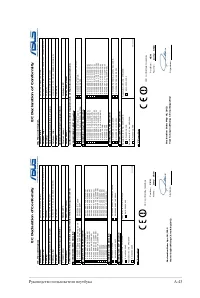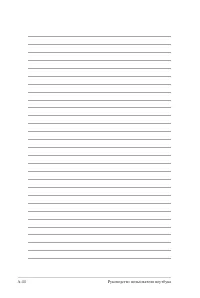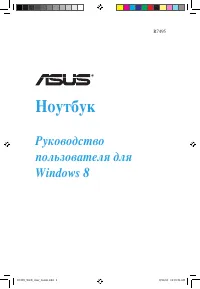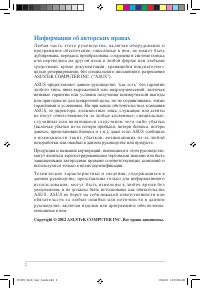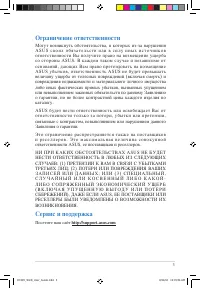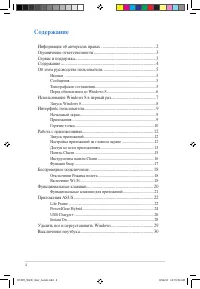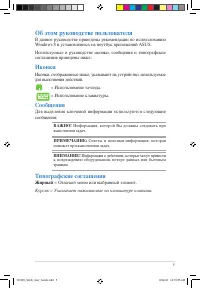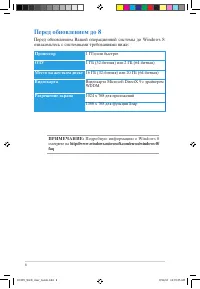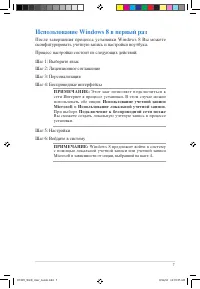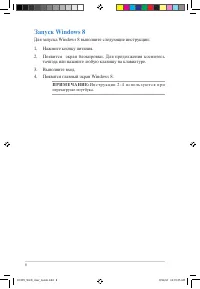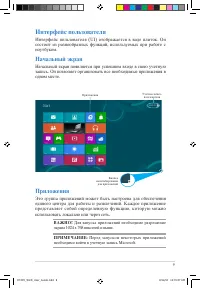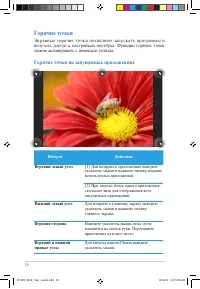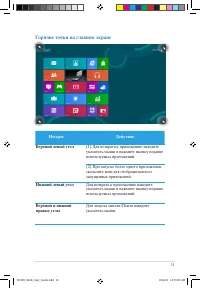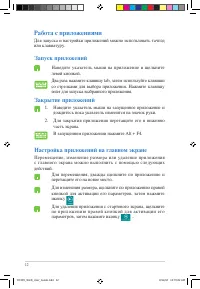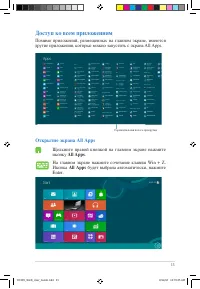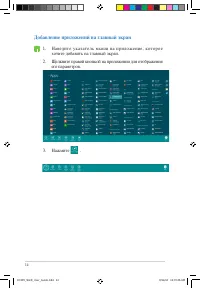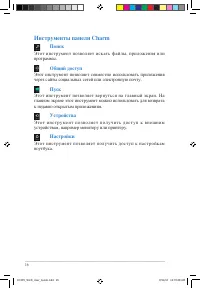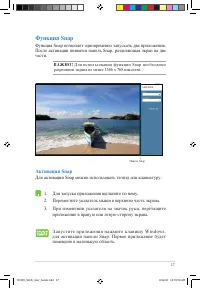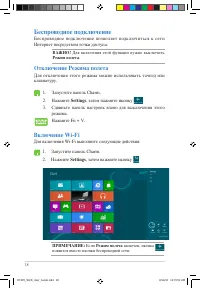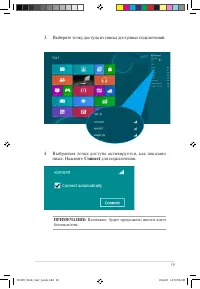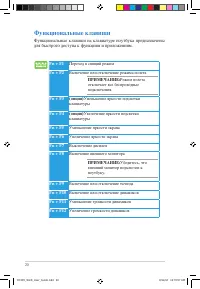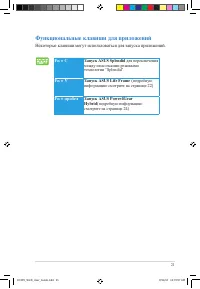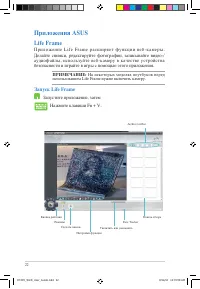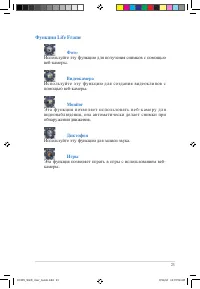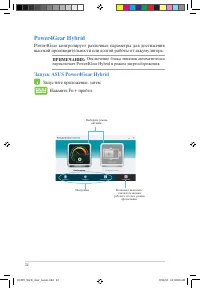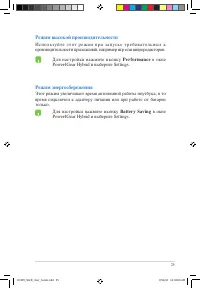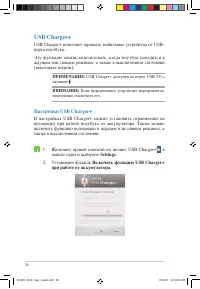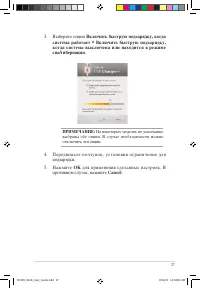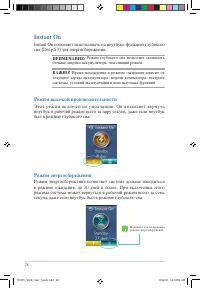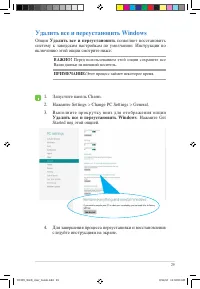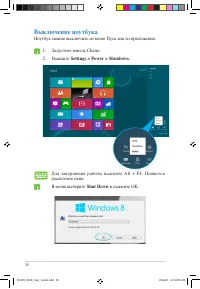Ноутбуки ASUS X75A - инструкция пользователя по применению, эксплуатации и установке на русском языке. Мы надеемся, она поможет вам решить возникшие у вас вопросы при эксплуатации техники.
Если остались вопросы, задайте их в комментариях после инструкции.
"Загружаем инструкцию", означает, что нужно подождать пока файл загрузится и можно будет его читать онлайн. Некоторые инструкции очень большие и время их появления зависит от вашей скорости интернета.
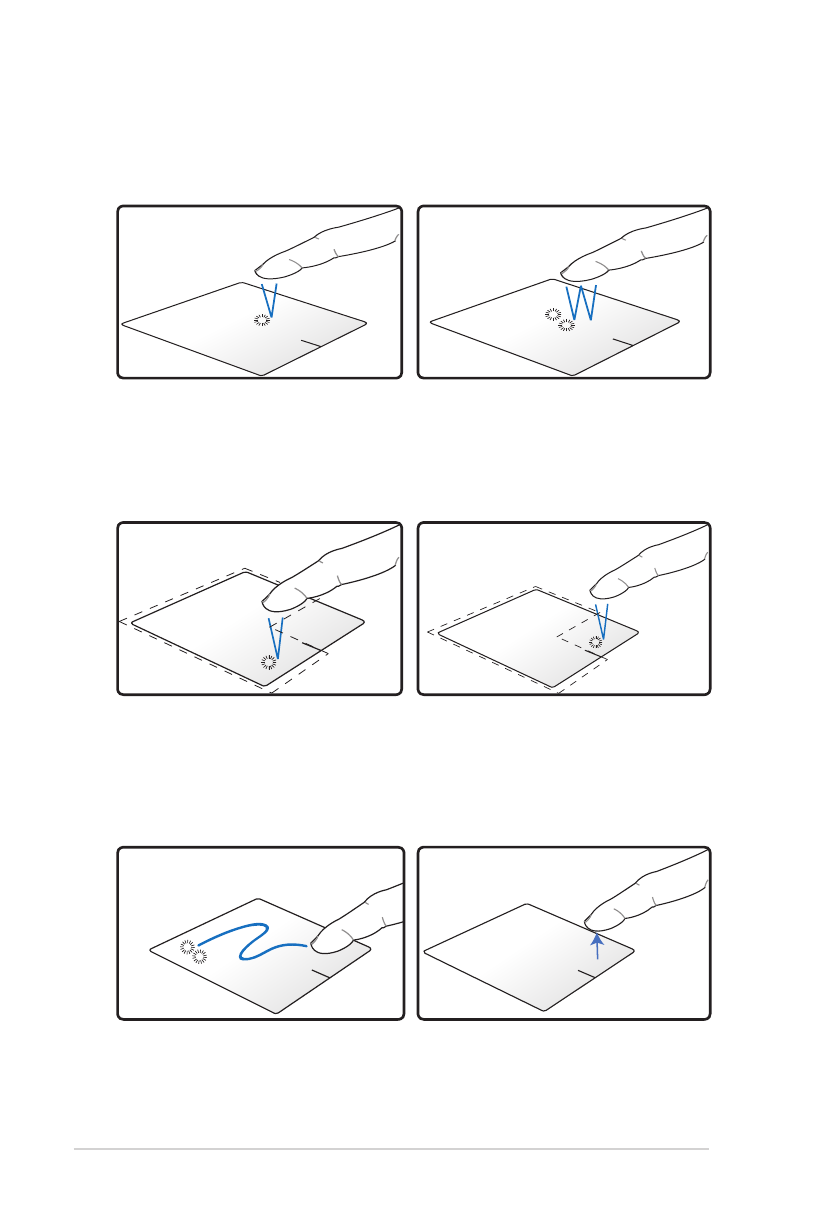
52
Руководство пользователя ноутбука
Коснитесь один раз для выбора
элемента, затем дважды для
его открытия.
Щелчок левой
кнопкой
Щелчок правой
кнопкой
Коснитесь для выбора
элемента, затем коснитесь для
отображения меню.
Выберите пункт, коснувшись
его два раза, затем переместите
палец, не отрывая его от
тачпэда.
Оторвите палец от тачпэда для
перемещения элемента на новое
место.
Перетаскивание
Отпускание
Щелчок
- Вы можете имитировать функции левой и правой
кнопок мыши.
Перетаскивание
- Вы можете перемещать элементы на экране в
новое место.
Коснитесь для выбора
пункта.
Дважды коснитесь для открытия
выбранного пункта.
Использование тачпэда
Хлопок
- Вы можете выбирать элементы на экране и открывать
файлы.
Содержание
- 3 Приложение
- 6 Об этом Руководстве пользователя; Общие сведения о компьютере; Примечания к этому руководству; П Р И М Е Ч А Н И Е :
- 7 Информация о правилах безопасности
- 9 Предосторожности при транспортировке; отсоедините все внешние периферийные устройства во избежание; Предупреждение о звуковом давлении
- 10 Упаковка ноутбука
- 11 Подготовка ноутбука; Это только краткие инструкции по началу работы с ноутбуком.; Установите аккумулятор
- 12 Откройте ноутбук; Нажмите и отпустите кнопку питания, расположенную около
- 16 П а н е л ь т а ч п э д и е е к н о п к и я в л я ю т с я у с т р о й с т в о м
- 18 Защелка аккумулятора
- 19 Отсек жесткого диска; Ж е с т к и й д и с к з а к р е п л е н в о т с е к е . У с т а н о в к а
- 20 Правая сторона; Оптический привод
- 21 Левая сторона
- 22 Вентиляционные отверстия; Сетевой порт; Разъем HDMI
- 23 / Комбинированный разъем для подключения наушников
- 24 Разъем для подключения микрофона
- 25 Задняя сторона; Аккумулятор; Передняя сторона; Слот Flash Memory
- 28 Система питания; Использование электросети
- 30 Установка аккумулятора; Использование аккумулятора; Установка и извлечение аккумулятора
- 31 Извлечение аккумулятора; Уход за аккумулятором
- 32 Включение ноутбука
- 33 Технология самонаблюдения и сообщения об ошибках
- 34 Проверка емкости аккумулятора
- 35 Зарядка аккумулятора
- 36 Электропитание; Перезагрузка
- 37 Аварийное выключение; Если невозможно завершить работу операционной системы штатным
- 38 Ждущий и спящий режимы
- 39 Р е ж и м э н е р г о с б е р е ж е н и я
- 40 Температурное управление питанием; Существует три метода управления питанием, предназначенных
- 41 Специальные функции клавиатуры
- 43 программным обеспечением “ASUS Life Frame”.; отключает датчик освещенности
- 44 Клавиши Microsoft Windows
- 45 Мультимедийные клавиши; Воспроизведение диска/Пауза
- 46 Кнопки; Кнопки и индикаторы; Кнопка питания; Кнопка питания используется для включения и выключения
- 47 Индикаторы; Индикатор питания загорается, показывая, что компьютер
- 48 Индикатор активности
- 50 Устройство управления курсором; Встроенное в ноутбук устройство управления курсором типа
- 52 Щелчок; Хлопок
- 53 Прокрутка
- 54 Уход за устройством Тачпэд; Смена страниц тремя пальцами
- 55 Автоматическое отключение тачпэда
- 56 Устройства хранения данных; Установка оптического диска
- 57 Удерживайте диск за края стороной с изображением вверх.; При правильной установке втулка должна; Медленно задвиньте лоток привода на место. Когда он
- 58 Извлечение оптического диска
- 59 Прослушивание звуковых компакт-дисков; Использование оптического привода
- 60 Считыватель карт флэш-памяти
- 61 Жесткий диск
- 64 Извлечение модуля памяти: Установка модуля памяти:
- 65 Подключения; Сетевое подключение
- 68 Режим Infrastructure
- 69 Управление беспроводными сетями; Подключение к сети; Подключить; Обновить
- 70 в о б л а с т и
- 71 Bluetooth-совместимые мобильные телефоны; Включение и запуск утилиты Bluetooth
- 73 Выберите устройство; Далее; устройство и начните; Закрыть; когда
- 74 С БП; Settings
- 76 Дополнительные аксессуары; Концентратор USB; Клавиатура и мышь USB
- 77 О п е р а ц и о н н а я с и с т е м а и п р о г р а м м н о е; Microsoft; Сопроводительное программное обеспечение
- 78 Параметры BIOS; Загрузочное устройство; На экране Boot выберите
- 79 Настройки безопасности; User Password
- 80 Блокировка интерфейса ввода/вывода; выберите; Выберите интерфейс, который Вы желаете заблокировать и; Lock; I/O Interface Security
- 81 Блокировка интерфейса USB; Interface Security; USB Interface Security; USB Interface
- 82 Пароль на жесткий диск; Set Master Password; и повторите предыдущие; Master Password
- 84 Общие проблемы и решения; Аппаратная проблема - оптический привод; Аппаратная проблема - клавиатура / горячая клавиша
- 85 Аппаратная проблема - встроенная камера
- 86 Аппаратная проблема - беспроводная карта; Панель управления; Механическая проблема - вентилятор / температура
- 87 Программная проблема - программное обеспечение ASUS
- 88 Если проблема все же осталась, обратитесь в местный сервисный
- 89 Программная проблема - BIOS; Уточните модель ноутбука и загрузите последний BIOS с сайта; Start Easy Flash; Advanced; Следуйте показанным инструкциям.; Restore; на странице; Exit
- 90 Восстановление ноутбука; Использование раздела восстановления; О разделе восстановления; R E C O V E R Y
- 91 Recover Windows to entire HD with two partitions.
- 92 OK
- 93 Информация об устройстве DVD-ROM; Региональная информация по проигрыванию DVD
- 94 Регионы; Словакия
- 95 Информация об устройстве Blu-ray ROM; Регион A; Страны Северной, Центральной и Южной Америки и их территории,; Регион B; Страны Европы, Африки и Юго-Западной Азии и их территории; Регион C; Страны Центральной, Южной Азии, Восточной Европы и их
- 96 Совместимость встроенного модема; Обзор
- 97 Удостоверение сетевой совместимости
- 98 Перечень стран, применяющих стандарт CTR21.; Страна
- 100 Удостоверения и стандарты; Удостоверение Федеральной комиссии по связи США
- 101 Федеральная комиссия по связи: требования к; Заявление о соответствии европейской директиве
- 102 Соответствие европейским стандартам (CE Marking)
- 103 Каналы беспроводного доступа в различных; 5 Hautes Alpes
- 104 Эти требования, вероятно, изменятся со временем, Вы можете
- 105 Правила безопасности UL
- 106 Правила электробезопасности
- 108 Правила безопасности при работе с оптическим
- 109 Информация об изделии корпорации Macrovision
- 112 Экологическая маркировка Европейского Союза; Совместимость устройства со стандартом ENERGY STAR
- 113 Д е к л а р а ц и я и с о о т в е т с т в и е м е ж д у н а р о д н ы м
- 114 Информация об авторских правах; C o p y r i g h t © 2 0 1 2 A S U S T e K C O M P U T E R I N C . В с е п р а в а
- 115 Ограничение ответственности
- 120 Copyright © 2012 ASUSTeK COMPUTER INC. Все права защищены.
- 123 Об этом руководстве пользователя; В данное руководстве приведены рекомендации по использованию; Иконки; Иконки, отображенные ниже, указывают на устройство, используемое; Сообщения; Для выделения ключевой информации используются следующие; Типографские соглашения; Жирный; Курсив = Указывает нажимаемые на клавиатуре клавиши.
- 124 faq; Перед обновлением до 8; Перед обновлением Вашей операционной системы до Windows 8; Процессор; ОЗУ; Разрешение экрана
- 125 Использование Windows 8 в первый раз; После завершения процесса установки Windows 8 Вы можете
- 126 Запуск Windows 8; Для запуска Windows 8 выполните следующие инструкции:
- 127 Приложения; Интерфейс пользователя; Начальный экран
- 128 Горячие точки; Экранные горячие точки позволяют запускать программы и; Горячие точки на запущенных приложениях; Hotspot
- 129 Горячие точки на главном экране
- 130 Работа с приложениями; Закрытие приложений
- 131 Доступ ко всем приложениям; All Apps; Открытие экрана All Apps
- 132 Добавление приложений на главный экран; Наведите указатель мыши на приложение, которое
- 133 Панель Charm - панель инструментов, вызываемая на правой; Запуск панели Charm; Д л я з а п у с к а п а н е л и C h a r m м о ж н о и с п о л ь з о в а т ь т а ч п э д и л и
- 134 Инструменты панели Charm; Поиск
- 135 Функция Snap; Активация Snap
- 136 Беспроводное подключение; Отключение Режима полета; Режим полета
- 137 Выбранная точка доступа активируется, как показано; Connect; . Выберите точку доступа из списка доступных подключений.
- 138 Функциональные клавиши; Функциональные клавиши на клавиатуре ноутбука предназначены
- 139 Функциональные клавиши для приложений; Некоторые клавиши могут использоваться для запуска приложений.; Запуск ASUS Splendid; Запуск ASUS Life Frame; Запуск ASUS Power4Gear
- 140 Life Frame; П р и л о ж е н и е L i f e F r a m e р а с ш и р я е т ф у н к ц и и в е б - к а м е р ы .; Запуск Life Frame; Запустите приложение, затем; Приложения ASUS
- 141 Функции Life Frame; Фото
- 142 Power4Gear Hybrid; Power4Gear контролирует различные параметры для достижения; Запуск ASUS Power4Gear Hybrid
- 143 Режим высокой производительности; Performance; Режим энергосбережения; Battery Saving
- 144 Настройки USB Charger+
- 146 Instant On
- 147 Удалить все и переустановить; Удалить все и переустановить Windows
- 148 Выключение ноутбука; Ноутбук можно выключить из меню Пуск или из приложения.; Shut Down